時間:2017-07-04 來源:互聯網 瀏覽量:
今天給大家帶來免費WiFi開啟失敗怎麼解決,免費WiFi開啟失敗如何解決,讓您輕鬆解決問題。
近年來,使用電腦中的無線網卡設備發射免費WiFi的小夥伴們越來越多了,那麼當大家遇到這個開啟失敗的情況該怎麼辦呢?歡迎大家速來圍觀我的經驗啦。具體方法如下:
1首先,請大家打開電腦桌麵上的計算機圖標,然後對著該圖標擊右鍵,在彈出的右鍵菜單中選擇“管理”選項。
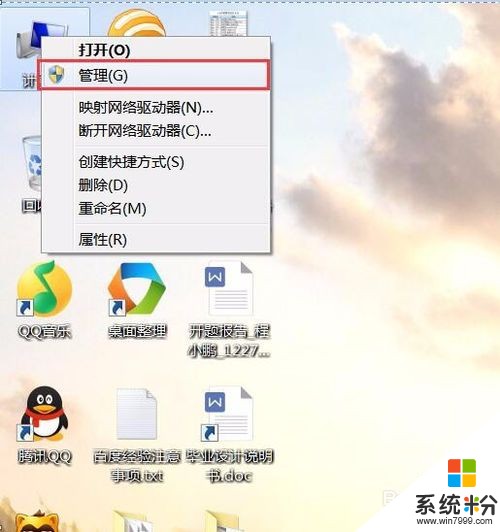 2
2打開計算機管理頁麵之後,我們可以在頁麵左側看到“設備管理器”選項,點擊之後可雙擊打開設備管理器頁麵,我們需要找到“網絡適配器”選項。
 3
3打開網絡適配器之後,我們可以看到當前電腦中所安裝的網卡設備,可以點擊選擇其中的無線網卡設備,對著該設備擊右鍵。
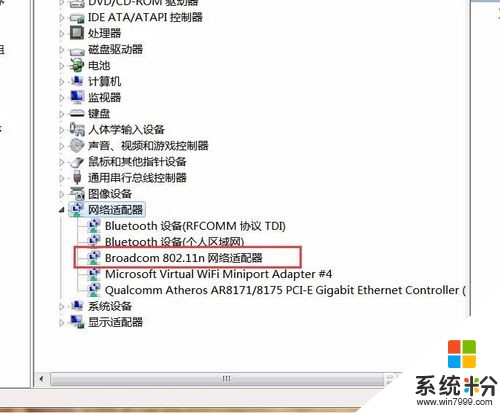 4
4在接下來彈出的右鍵菜單中,請大家點擊選擇“更新驅動程序”選項,點擊之後我們即可進入無線網卡驅動程序的更新頁麵。
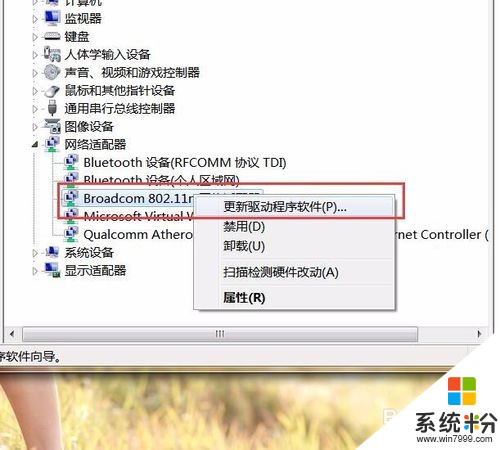 5
5接下來,在彈出的頁麵中,我們點擊選擇“瀏覽計算機以查找驅動程序軟件”菜單選項,我們需要從本地電腦中安裝所需要的驅動程序。
 6
6接下來,在彈出的頁麵中點擊選擇“從計算機的設備驅動程序列表中選擇”選項,點擊之後即可從本地安裝所需要的驅動程序。
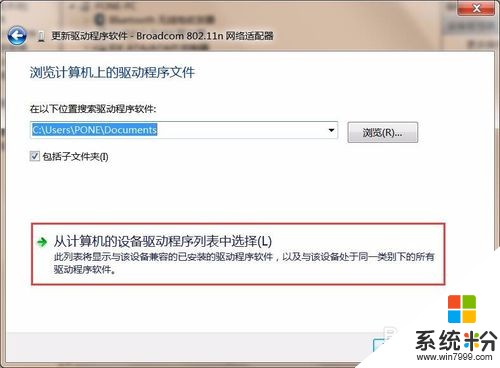 7
7接下來,在打開的驅動程序待選頁麵中,請大家選擇含有無線網卡驅動標識的驅動,如果設備列表中含有雙頻的無線網卡驅動程序,請大家務必選擇該程序。
 8
8接下來,電腦將自動安裝該驅動程序,一般來說此過程不會耽誤過多的時間,一分鍾即可完成驅動程序的更替工作。
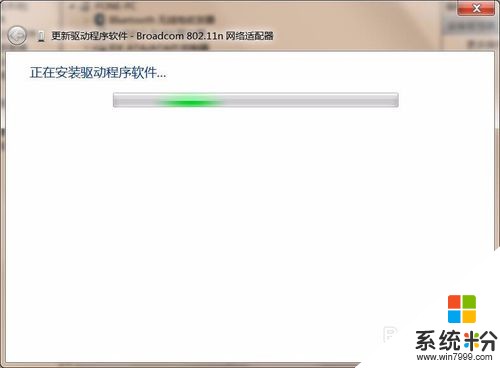 9
9最後,操作係統提示我們無線網卡驅動程序已經安裝完畢,我們可以關閉當前顯示的窗口,運行一下電腦中的免費WiFi軟件。
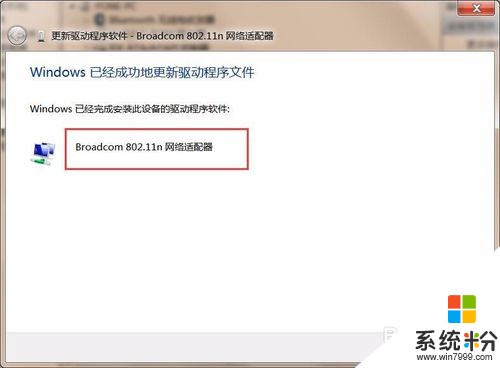 10
10最後,當我們嚐試運行電腦中安裝的免費WiFi軟件之後,在保持無線網卡開啟的狀態下,免費WiFi軟件可以正常運行,小夥伴們趕快試試唄。
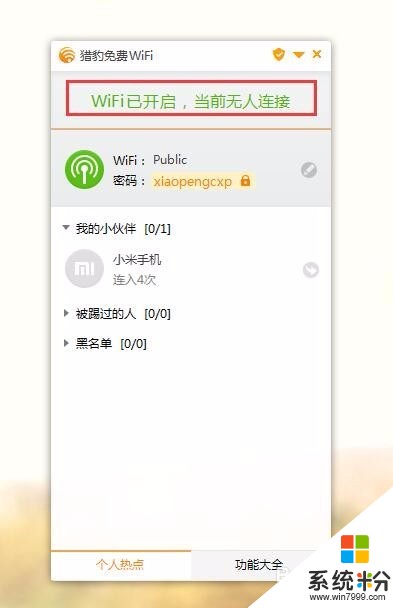
以上就是免費WiFi開啟失敗怎麼解決,免費WiFi開啟失敗如何解決教程,希望本文中能幫您解決問題。